Посилання: Урок "Оптимізація маски та намальовування крапельок води" є текстовою версією відповідного відео-навчання Марко Кольдіца. Тексти можуть мати розмовний стиль.
Крок 1
Тепер непривабливі волосся на масці повинні бути видалені. Для цього переходьте в папку "Маска", клікайте на верхньому рівні та створюйте новий рівень. Перейменуйте його на "Видалення волосся". На цьому рівні будуть продубльовані частини шкіри, які закриватимуть видиме волосся. Для цього збільшуйте зображення та вибирайте Інструмент відновлення, а не Інструмент відновлення зони).
Виберіть режим Звичайний та включіть акт. і середній рівні. Тобто на поточному рівні все одно нічого немає, тому використовується вміст рівня під ним, тобто маски. Щоб забрати волосся, візьміть Пензель та виберіть розмір на свій смак, наприклад, затисніть Alt- та торкніться області, відпустіть та намалюйте волосся. І воно зникне. Таким чином з волоссям робите з усіма волоссями, постійно міняючи місце, де збираєте фарбу, щоб не використовувати завжди ту саму скопійовану область.
Таким чином ви можете виправити всю маску. Звісно, ви також можете знову витрачати багато часу..webp?tutkfid=66314)
Краса цього варіанту полягає в тому, що ви працюєте недеструктивно і можете в будь-який момент відмінити зміни.
Якщо ви трохи виходите за межі, знову робіть Скасувати. Зближуйтесь краще до країв та зменшуйте розмір пензля, тоді зможете працювати точніше.
Якщо б ви хотіли працювати бездеструктивно на рівні "Маска", ви мусили б, по суті, растрирувати її в звичайний рівень - і тоді це не буде Смарт-об'єктом, або скопіювати рівень як розрізняючу рівень та вже, наприклад, працювати з Інструментом відновлення зони. Тоді вам більше не потрібно забирати щось, натискати Alt-, ви просто намальовували би по волоссю та воно виправлялося. Але якщо ви не хочете працювати деструктивно на окремому рівні, тоді Інструмент відновлення, це перший вибір.
Результат виглядає дійсно чудово.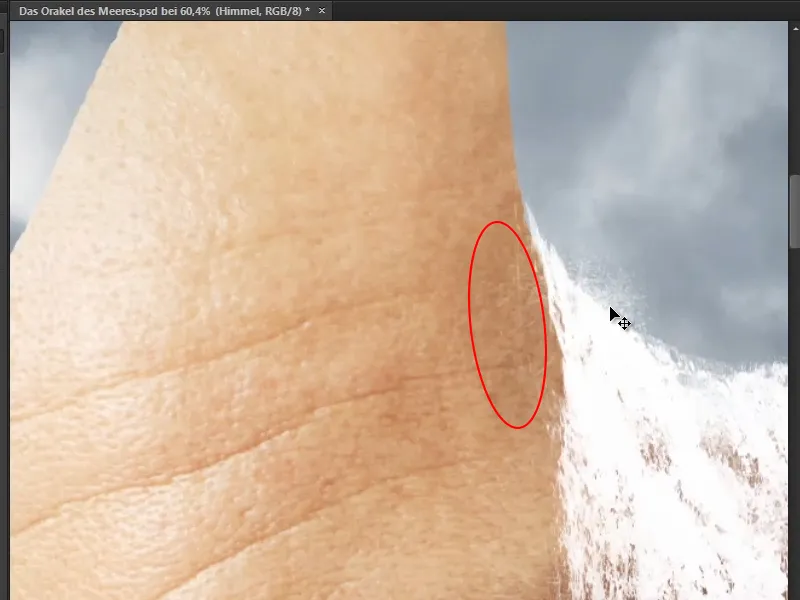
Марко спеціально залишив дуже тонкі білі волоски, оскільки вони трохи схожі на бризки водоспаду.
Крок 2
Наступний крок справді складний. Тому що дуже важко намалювати окремі крапельки води на зображенні, Марко деякий час тому створив в Photoshop графічний стиль, за допомогою якого можна легко малювати воду. Цей графічний стиль додається до уроку - ви можете одразу почати користуватися ним.
Створіть Нову групу та перейменуйте її на "Крапельки води". Покладіть туди Новий рівень, який також назвіть "Крапельки води". Ці крапельки води будуть стікати вниз по лобу.
Візьміть звичайний Пензель з 100% жорсткістю та чорним кольором переднього плану, при цьому колір абсолютно неважливий. Розмір пензля налаштуйте по потребі. Тепер малюйте вздовж контуру маски. Це, звичайно, ще не вода, а основа для цього. Тепер малюйте те, що потім повинно стати краплею.
З такими краплями вам також слід завжди дивитися, яким є підклад та як вода дійсно може стікати вздовж нього. Малюйте вздовж поверхні. Наприклад, у зморшці на лобі вода ймовірно також трохи накопичиться, тому ви можете дати їй трохи витекти на бік (1), потім вона піде далі вниз та зупиниться в наступній зморшці, поки не дійде до краплі (2). Деякі крапельки також переливаються одна в одну (3).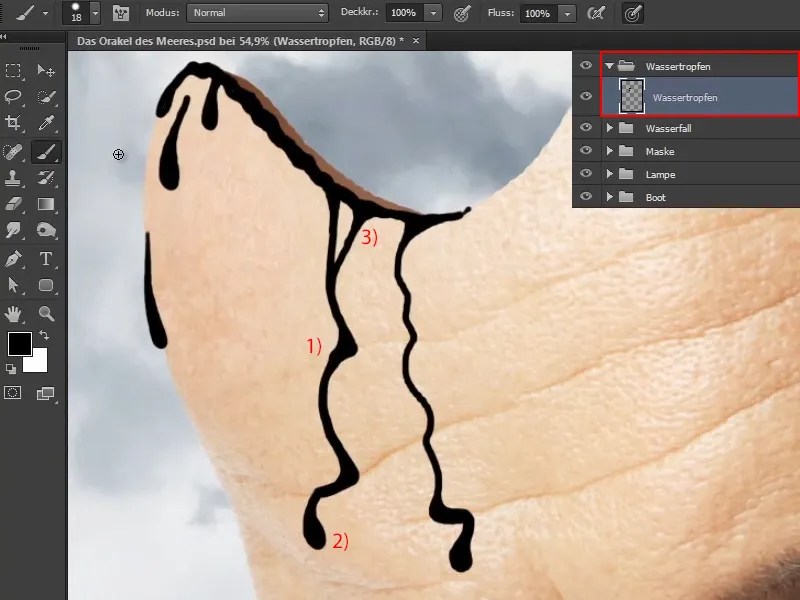
Крок 3
Тепер перетворіть це у воду.
Клікніть на Вікно>Стилі. Якщо ви ще не імпортували стиль Марко, то перейдіть угору праворуч на маленький символ списку та виберіть Менеджер пресетів …
Там ви побачите всі вже встановлені стилі. Клацніть на Завантажити … та завантажте стиль, який Марко додав до цього уроку, в свій Photoshop.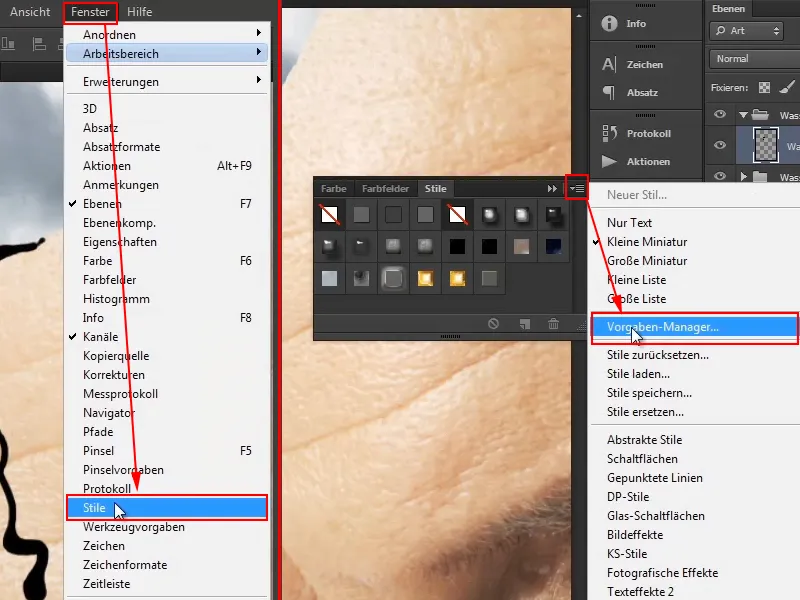
Потім виберіть ефект води.
Результат поки що виглядає не дуже вражаюче, але це тому, що ефекти не обов'язково гарно масштабуються. Якщо ви створюєте такий ефект самостійно на малюнку малого розміру, це не означає, що цей ефект також працюватиме на великому зображенні.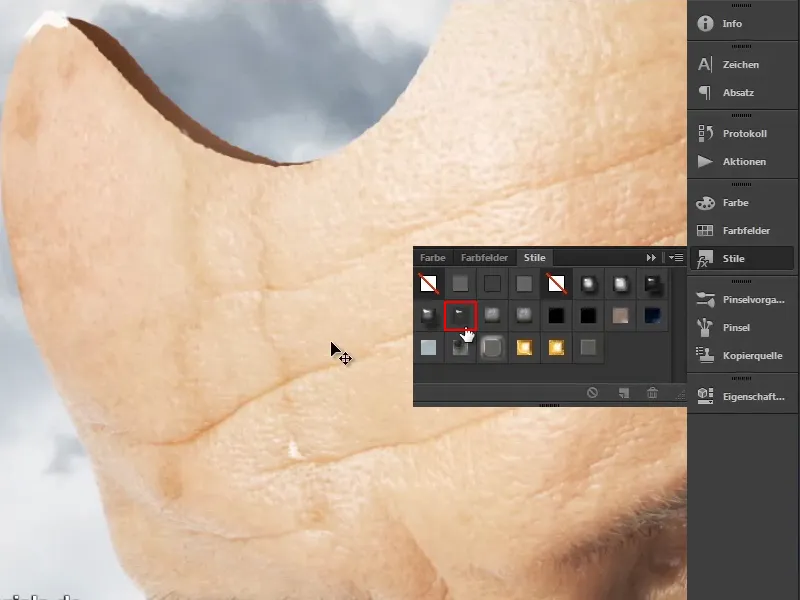
Крок 4
Під рівнем "Краплі води" зараз перераховано всі ефекти, які налаштував Марко. Якщо їх не видно, спочатку клацніть на невелику стрілочку праворуч, тоді список розкриється.
Правою кнопкою миші клацніть на Ефекти, перейдіть на Масштабувати ефекти ... і з'явиться невелике діалогове вікно. Часто вже достатньо просто відкрити стрілку, розкрити смугу і трохи перетягнути регулятор ліворуч. На значенні 20 виглядає дуже гарно - як вода.
Підтверджуйте зазначене натисканням OK.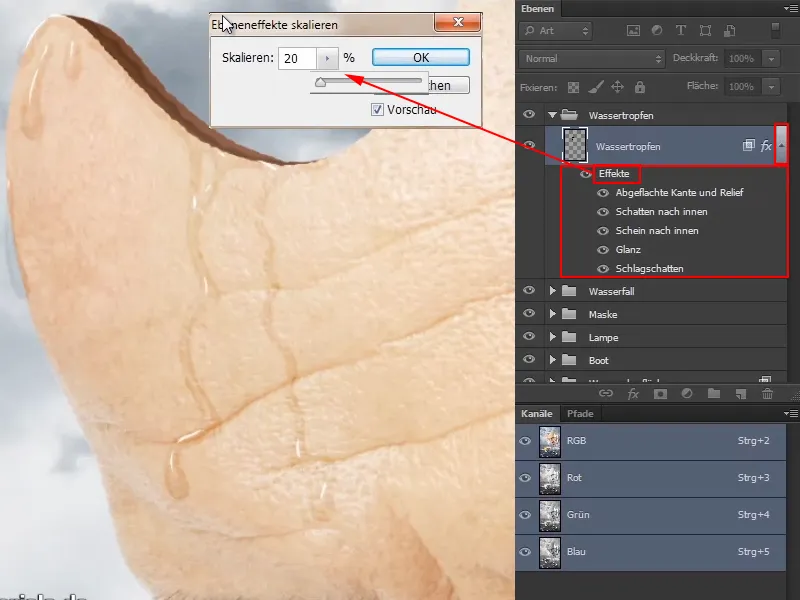
Крок 5
Тепер ви можете намалювати ще краплі води в будь-який момент, і це, звичайно, виглядає дуже свіже. Це особливо чудово підходить для фотографії їжі, коли у вас, наприклад, є яблуко, і ви робите краплі води на ньому або на якійсь овочі, то це зразу ж виглядає дуже свіжо. Це, звісно, також працює з коктейльними склянками, з морозивом, з будь-чим.
Таким чином, ви можете зараз пропустити воду вниз вздовж маски. Також трохи поширше, якщо ви розфарбовуєте. Прокладайте доріжку вздовж маски, і ви одразу побачите блискучий ефект. На деяких місцях, звичайно, більше, ніж на інших, але це однаково для реальності. У тіні побачите менше, ніж на світлі.
Розмалюйте маску так, щоб вона виглядала дуже мокро, мов вийшла з моря. Тут ви також можете трохи відпочити і зробити все так, як ви хочете.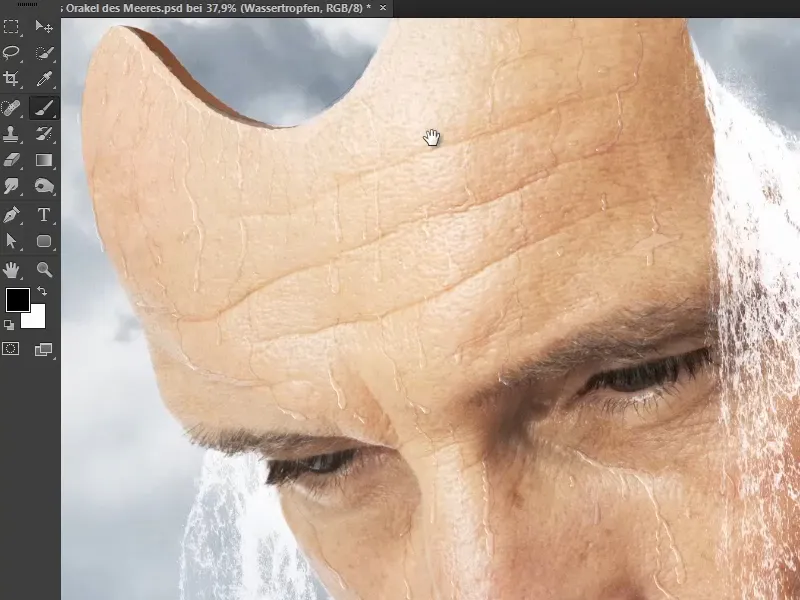
Вода стікає по лобі, Марко також орієнтувався на зморшки. Вона стікає від носа до носової частини і вздовж під очима до рота.
І через це обличчя зараз виглядає набагато вологіше, ніж раніше.
Марко також поклав всі краплини води в групу "Вода", і таким чином цей розділ про воду і краплини води завершено.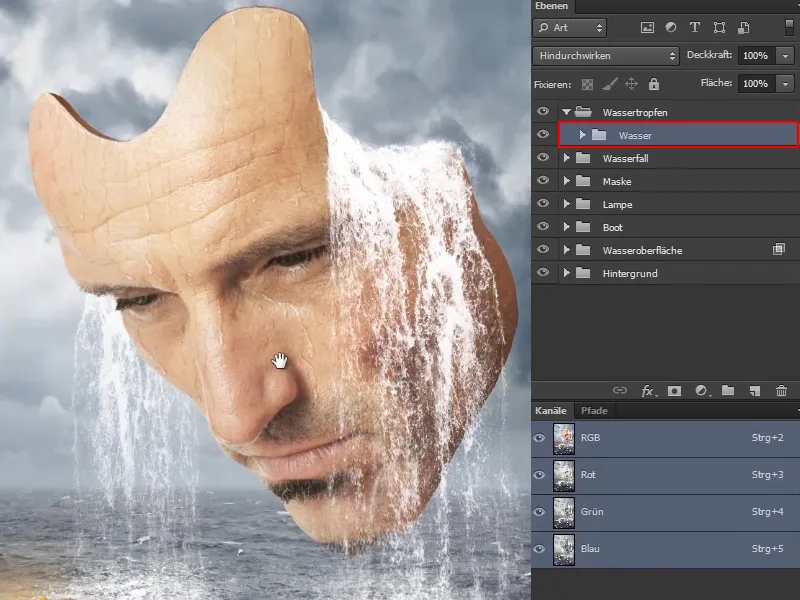
У наступній частині цього навчального посібника піде мова про світлову атмосферу на знімку.


